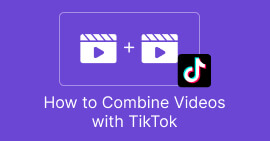Vodič korak po korak o tome kako riješiti problem bez zvuka na Tiktok videozapisima
Doživljavate li nema zvuka na TikToku nakon što prenesete svoj video ili svi videozapisi na TikToku imaju problema sa zvukom? Pa, niste sami u suočavanju s ovim uobičajenim izazovom. Odsustvo zvuka u vašim TikTok videozapisima može biti frustrirajuće, ali ne bojte se! Postoje praktična rješenja za vraćanje zvuka na pravi put. U ovom vodiču korak po korak istražit ćemo uobičajene razloge problema s nedostatkom zvuka i pružiti vam učinkovita rješenja za osiguravanje da vaši videozapisi na TikToku zvuče jednako dobro kao što izgledaju. Uronimo u postupak rješavanja problema kako bismo riješili probleme sa TikTok zvukom.
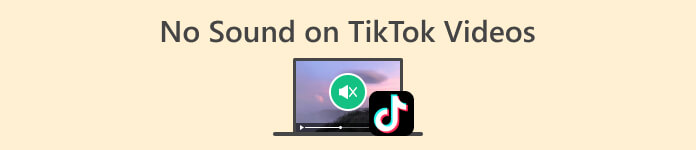
Dio 1. Zašto nema zvuka na mojim Tiktok videozapisima
Mnogo je razloga zašto nema zvuka na Tiktoku, ali to nije čest problem unutar same aplikacije. Međutim, drugi vanjski čimbenici, poput sljedećih, mogu izazvati ovaj problem.
Postavke glasnoće.
Najosnovniji razlog mogu biti postavke glasnoće uređaja. Ako je vaš telefon ili tablet u nečujnom načinu rada ili ako je glasnoća postavljena prenisko, to može rezultirati nedostatkom zvuka u vašim TikTok videozapisima.
Dopuštenja aplikacije.
TikTok zahtijeva pristup mikrofonu i audio postavkama vašeg uređaja za snimanje i reprodukciju zvuka. Ako ta dopuštenja nisu dana ili su opozvana, aplikacija možda neće moći proizvesti zvuk.
Greške ili greške u aplikaciji.
Kao i svaka aplikacija, TikTok može naići na greške ili greške. Oni ponekad mogu utjecati na pravilan rad audio značajki. Ponovno pokretanje aplikacije ili provjera ažuriranja može pomoći u rješavanju ovih problema.
Zastarjela aplikacija TikTok.
Zastarjele aplikacije uvijek će dovesti do problema s kompatibilnošću i kvarova. Razvojni programeri redovito objavljuju ažuriranja za rješavanje takvih problema, stoga je ključno ažurirati verziju aplikacije.
Oštećena predmemorija i podaci.
Tijekom vremena, predmemorija i podaci koje pohranjuje aplikacija TikTok mogu se oštetiti, što uzrokuje probleme s reprodukcijom zvuka.
Greške u prijenosu.
Ako se nakon prijenosa videozapisa pojavi problem bez zvuka, to može biti zbog grešaka tijekom postupka prijenosa. Ponovni prijenos videozapisa potencijalno bi mogao riješiti ovaj problem.
Problemi s poslužiteljem.
TikTokovi poslužitelji mogu povremeno imati zastoja ili probleme. Ako poslužitelji ne rade ispravno, to može rezultirati nedostatkom zvuka za sve korisnike. Provjera najava na TikTokovim službenim kanalima može pomoći u potvrdi jesu li problemi s poslužiteljem uzrok.
Problemi s instalacijom aplikacije.
Ako aplikacija TikTok nije ispravno instalirana, to može dovesti do raznih problema, uključujući probleme sa zvukom. Ponovna instalacija aplikacije može popraviti sve probleme povezane s instalacijom.
Dio 2. Uobičajena rješenja za jednostavno uklanjanje zvuka na Tiktok videozapisima
Postoje različiti načini za rješavanje problema bez zvuka na Tiktoku. Sljedeća su uobičajena rješenja koja možete napraviti:
Metoda 1: Korištenje značajke audio sinkronizacije programa FVC Video Converter Ultimate
Postoje razni alati i softver na mreži koje možemo koristiti za rješavanje ovih rješenja problema, a onaj koji se toplo preporučuje je FVC Video Converter Ultimate. Ovaj svestrani softver ne samo da poboljšava video isječke, već uključuje i značajku koju možete koristiti za pravilnu sinkronizaciju zvuka s videom.
Za korištenje ovog alata slijedite korake u nastavku:
Korak 1. Prvi, preuzimanje datoteka datoteku i instalirajte je.
Besplatno preuzimanjeZa Windows 7 ili novijiSigurno preuzimanje
Besplatno preuzimanjeZa MacOS 10.7 ili novijiSigurno preuzimanje
Korak 2. Nakon toga pokrenite aplikaciju i kliknite Više alata.

3. korak Odaberi Sinkronizacija zvuka.
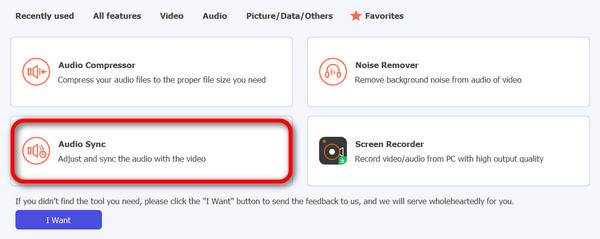
4. korak Pritisnite Dodajte video u audio sinkronizaciju za uvoz vašeg Tiktok videa bez zvuka.
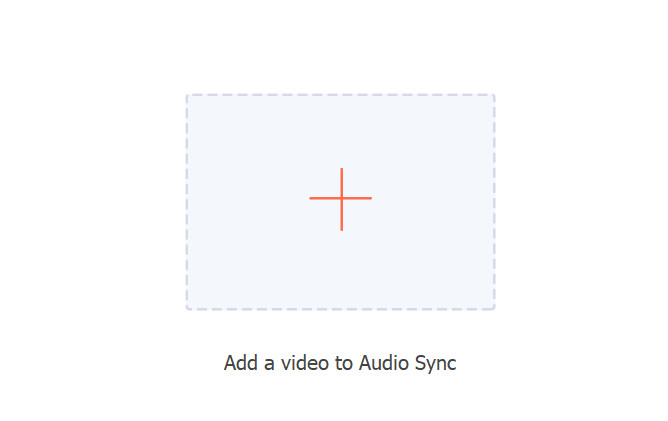
Korak 5. Sada prilagodite glasnoću i odgodu za sinkronizaciju zvuka s videom, a ako vam to ide dobro, problem sa zvukom je riješen i sinkronizira se s videom. Zatim kliknite Izvoz za spremanje datoteke.
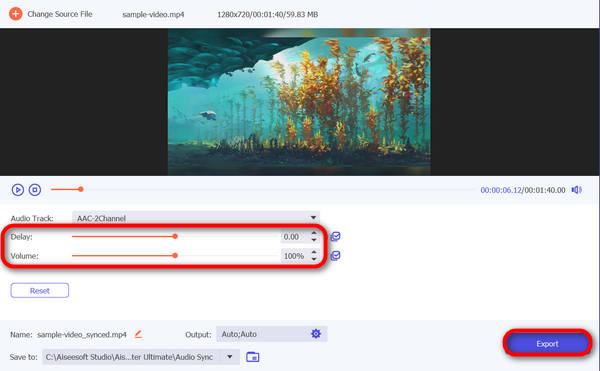
FVC Video Converter Ultimate doista je svestran alat. Osim njegovih drugih izvrsnih značajki, možete ga koristiti i za ručno podešavanje vremena kako biste osigurali besprijekorno sinkronizacija audio i video zapisa, što je posebno ključno za platforme kao što je TikTok, gdje je precizno vrijeme ključno za privlačan sadržaj.
Metoda 2: Provjera postavki glasnoće
Provjera postavki glasnoće vašeg uređaja može riješiti nedostatak zvuka na TikTok videozapisima. Problem često može biti jednostavan kao što je telefon ili tablet u nečujnom načinu rada ili s preniskom glasnoćom. Provjerom i podešavanjem postavki glasnoće, morate osigurati da audio izlaz nije utišan ili minimiziran. Ovaj jednostavan korak osigurava da je zvuk omogućen, omogućujući vam da uživate u TikTok videozapisima s predviđenim zvukom.
Također, možete koristiti zadane postavke TikToka za ubrzati reprodukciju TikTok videa sa zvukom.
Metoda 3: Ažuriranje aplikacije TikTok
Redovno ažuriranje aplikacije TikTok ključno je za rješavanje problema sa zvukom. Dakle, ako imate problema sa zvukom na TikToku, to može biti zbog pogreške ili problema s kompatibilnošću koji je riješen u nedavnom ažuriranju. Ažuriranjem aplikacije potencijalno možete riješiti problem bez zvuka na Tiktoku i imati koristi od poboljšanja i ispravaka grešaka koje su implementirali programeri.
Korak 1. Otvorite svoju trgovinu aplikacija.
Korak 2. Traziti TikTok.
3. korak U odjeljku TikTok kliknite na ažuriranje dugme.
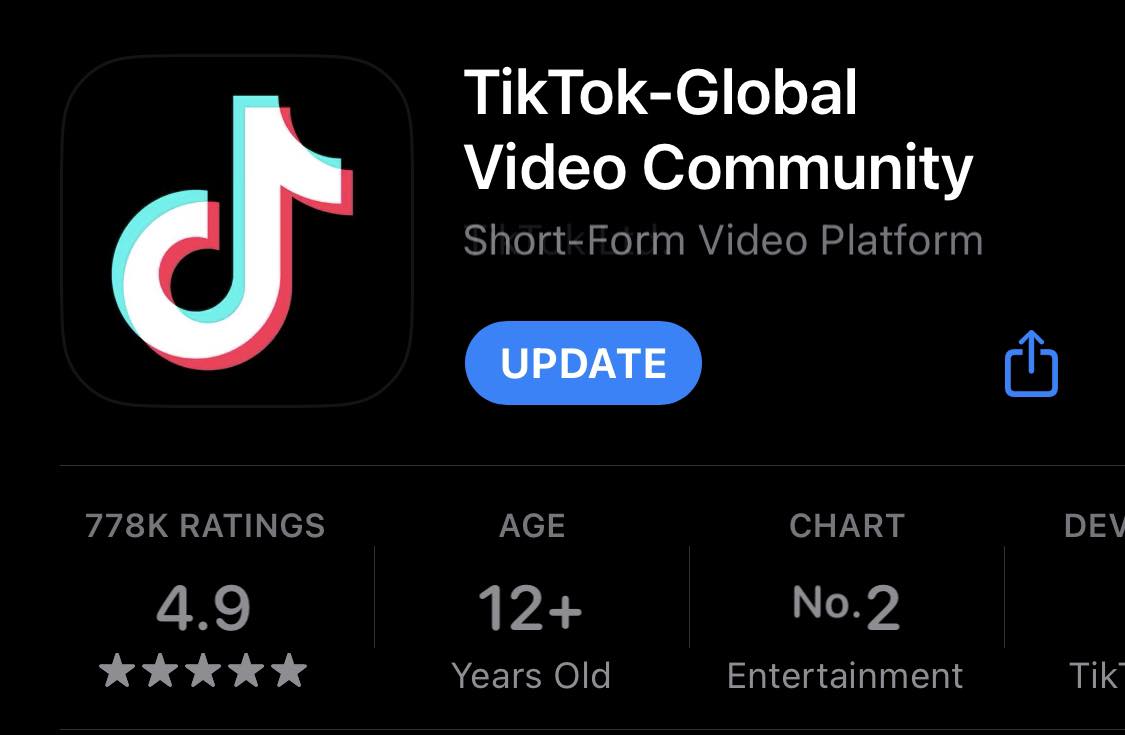
Dio 3. Česta pitanja o bez zvuka na Tiktok videima
Gdje je isključen zvuk na TikToku?
Zašto glasnoća medija ne radi?
Koje je maksimalno trajanje zvuka na TikToku?
Zašto ne vidim zvuk na TikTok videozapisima nakon učitavanja?
Zaključak
Zaključno, rješavanje zajedničkog problema nema zvuka na TikToku videozapisa uključuje jednostavne korake poput provjere postavki glasnoće i ažuriranja aplikacije. Osim toga, alati poput FVC Video Converter Ultimate nude napredna rješenja. Razumijevanje mogućih uzroka i korištenje koraka za rješavanje problema osigurava poboljšano audio-vizualno iskustvo na TikToku.



 Video Converter Ultimate
Video Converter Ultimate Snimač zaslona
Snimač zaslona